Keynote Användarhandbok för iPhone
- Välkommen
- Nyheter i Keynote 14.1
-
- Introduktion till Keynote
- Introduktion till bilder, diagram och andra objekt
- Skapa en presentation
- Välj hur navigering ska ske i presentationen
- Öppna en presentation
- Spara och namnge en presentation
- Hitta en presentation
- Skriva ut en presentation
- Kopiera text och objekt mellan appar
- Grundläggande pekskärmsgester
- Skapa en presentation med VoiceOver
-
- Lägga till eller radera diabilder
- Lägga till och visa presentationsanteckningar
- Ändra en diabilds storlek
- Ändra en diabildsbakgrund
- Lägga till en ram runt en diabild
- Visa eller gömma textplatshållare
- Visa eller gömma diabildsnummer
- Använda en diabildslayout
- Lägga till och redigera diabildslayouter
- Ändra ett tema
-
- Ändra objektgenomskinligheten
- Fylla former och textrutor med färg eller en bild
- Lägga till en ram runt ett objekt
- Lägga till en bildtext eller titel
- Lägga till en spegling eller skugga
- Använda objektstilar
- Ändra storlek på, rotera och vända objekt
- Göra presentationen interaktiv genom att lägga till länkade objekt
-
- Skicka en presentation
- Introduktion till samarbete
- Bjuda in andra att samarbeta
- Samarbeta på en delad presentation
- Visa den senaste aktiviteten i en delad presentation
- Ändra inställningar för en delad presentation
- Sluta dela en presentation
- Delade mappar och samarbeten
- Använda Box till att samarbeta
- Skapa en animerad GIF
- Posta presentationen i en blogg
- Copyright
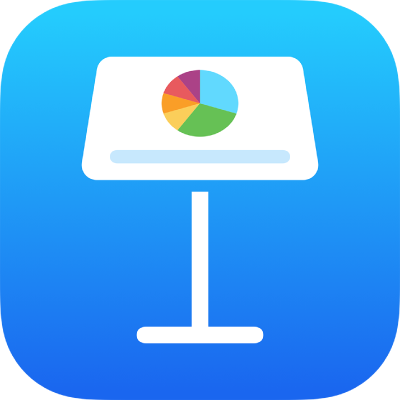
Ändra rutnätslinjer och färger i en tabell i Keynote på iPhone
Du kan ändra utseendet på en tabell genom att ändra dess kontur, visa eller gömma rutnät, lägga till ramar och färg för celler samt använda olika radfärger.
Ändra tabellkonturen och rutnätet
Tryck på tabellen och sedan på
 .
.Tryck på Tabell och gör sedan något av följande:
Visa konturen: Slå på Tabellkontur.
Ändra rutnätet: Tryck på Rutnätsalternativ och slå sedan på eller stäng av rutnätslinjer genom att trycka.
Om alternativen inte visas sveper du uppåt från nederkanten av reglagen.
Ändra ram och bakgrund för tabellceller
Du kan ändra ram eller bakgrund för valfria markerade tabellceller.
Markera de celler som du vill ändra.
Tryck på
 , tryck på Cell och gör sedan något av följande:
, tryck på Cell och gör sedan något av följande:Ändra ram: Tryck på Cellram och välj sedan vilka linjer du vill formatera genom att trycka på en ramlayout. Tryck på Ramstil och välj en ramstil. Du kan också använda reglagen under Cellram till att definiera en egen stil.
Tips: Om du vill markera flera ramar trycker du på en ramlayout och håller på den samtidigt som du trycker på de andra layouterna.
Ändra bakgrunden: Tryck på Cellfyllning, tryck på en fyllningstyp och tryck sedan på ett fyllningsalternativ. Läs mer i Fylla former och textrutor med färg eller en bild i Keynote på iPhone.
Om alternativen inte visas sveper du uppåt från nederkanten av reglagen.
Växla radfärger
Tryck på tabellen och sedan på
 .
.Tryck på Tabell och slå på Växlande rader.
Om Växlande rader inte visas sveper du uppåt från nederkanten av reglagen.
Radfärger växlar inte för rubrikkolumner. Rubrikkolumners utseenden baseras istället på den tabellstil du väljer.